PUBG es el juego multiplayer Online Battle Arena (MOBA) más popular. PUBG significa PlayerUnknown's Battlegrounds, lo que significa que jugadores desconocidos luchan en un modo de batalla real. Los jugadores pueden pelear como miembros solos o en un grupo pequeño con el ganador como el último hombre vivo. El éxito del juego llevó al desarrollo de muchos otros juegos similares de Battle Royale, uno popularmente conocido como Fortnite. El juego se puede descargar gratis desde Google Play Store para Android.
Tencent, el editor del juego, publica regularmente las actualizaciones relacionadas con las mejoras y las nuevas características del juego. PUBG es compatible para jugar en Xbox One, Android, iOS y Windows con compatibilidad con Play Station 4 en un futuro próximo. The Tencent también lanzó una versión lite del juego para teléfonos inteligentes con especificaciones de rango medio. Según los últimos informes de los medios, cada día más de 20 millones de jugadores se conectan al juego, lo que hace que PUBG sea el juego multijugador en línea más popular y exitoso que se haya desarrollado.
Si desea jugar el juego en su PC con Windows o Mac que hoy en esta publicación, le daré detalles completos sobre las formas en que puede disfrutar de la popular batalla real en su computadora o computadora portátil.
Los mejores emuladores para jugar PUBG Mobile en Windows y Mac
No hay una aplicación directa para Windows, pero Tencent ha desarrollado un emulador específicamente para Windows. Y para Mac, necesita una solución alternativa para obtener acceso al juego. Detallaré toda la información importante a continuación.
Aquí están los mejores emuladores para jugar PUBG Mobile en PC para Windows y Mac.
1. Tencent Gaming Buddy

Gaming Buddy de Tencent para Windows, que también son los desarrolladores de PUBG, crearon el emulador específicamente diseñado para el juego. Gaming Buddy es capaz de manejar el móvil PUBG y está bien optimizado para ejecutarse incluso en PC con Windows de gama baja. Aunque hay una versión para PC de PUBG, se paga, por lo tanto, un emulador es una muy buena opción para jugar gratis.
Y también si estás en el emulador, solo estarás emparejado con otros jugadores que estén usando el emulador para evitar problemas de emparejamiento. Si estás buscando jugar PUBG en la pantalla grande sin muchos problemas, te sugiero que vayas con Gaming Buddy Emulator de Tencent y te unas a otros 400 millones de jugadores de todo el mundo.
¿Cómo instalar y usar Gaming Buddy?
1. Dirígete al sitio web Gaming Buddy Tencent .
2. Descargue e instale el archivo EXE en su PC con Windows.
3. Abra el emulador y comenzará a descargar los archivos necesarios para jugar PUBG mobile en la PC.
4. Abra el juego y comience a jugar en la PC con controles directos al teclado y al clic del mouse.
4. También recibirá periódicamente actualizaciones para la aplicación, lo que la convierte en el mejor lugar para jugar al PUBG.
Si desea transferir su progreso desde su dispositivo móvil, inicie sesión con la misma cuenta de Facebook en ambas plataformas.
Descargar Tencent Gaming Buddy | Gratis
2. Nvidia GeForce ahora

Puedes jugar PUBG en Mac usando GeForce Now. GeForce es un servicio basado en la nube que te permite jugar juegos como fortnite o PUBG. El juego se juega en el servidor GeForce, mientras que su computadora sirve como monitor. Por lo tanto, el procesamiento y el manejo de gráficos son realizados por los propios servidores y solo tienes que controlar el juego en la pantalla. Reduciendo así la carga en el hardware de su Mac. Como el juego aún no se lanzó para Mac, GeForce Now es la mejor opción para jugar en tu Apple Mac Book.
Todo lo que necesitas es una muy buena velocidad de internet y todo son servidores controlados. Necesitas comprar el juego en Steam que vale $ 3o y disfrutarlo.
¿Cómo instalar y usar PUBG en GeForce ahora?
1. Conecte su Mac con una muy buena Internet con una velocidad mínima de hasta 25 Mbps.
2. Instale GeForce Now en la Mac con un simple proceso de doble clic.
3. Realice ajustes para la reproducción yendo a Configuración en la aplicación GeForce. Active el ' Modo Ultra Streaming ' para minimizar el consumo de energía y brindar una mejor experiencia de juego pero poca reproducción visual deficiente.
4. En la aplicación, verá una serie de juegos, incluido PUBG, inicie sesión en Steam Account en caso de que ya haya comprado el juego. Si no, cree una cuenta de Steam y compre el PUBG por $ 30.
5. Si todo se hace bien, jugarás el juego con todos los oponentes con el único objetivo de mantenerse erguido al final.
Descargar Nvidia GeForce ahora | Pagado (Mac)
3. Jugador Nox

Nox Player es el mejor emulador de Android para Windows y Mac. El emulador está diseñado con el único motivo para jugar juegos. Nox6 puede manejar juegos de alto FPS sin desorden y admite teclado, gamepad y scripts. Aunque puede llevar algún tiempo familiarizarse con los controles, una vez que se lleve bien con ellos, Nox Player resultaría ser el mejor lugar para jugar PUBG en Windows o Mac. Puede personalizar los controles en la configuración y también optimizar la calidad en caso de que sienta que los gráficos son más altos que los estándares de su PC.
¿Cómo instalar y usar el reproductor Nox?
1. Descargue e instale Nox Player desde el sitio oficial. El proceso tomará unos pocos clics.
2. Una vez instalado correctamente, verá la aplicación Play Store en la pantalla principal de Nox Player.
3. Abra Google Store e inicie sesión con su ID y contraseña de Google.
4. Busque el juego PUBG e instálelo en el emulador.
5. Abra el juego y disfrútelo en Windows o Mac de forma gratuita. ¡Hecho!
Nox Player | Gratis | Windows y Mac
4. Remix OS Player
Remix OS Player está muy optimizado para juegos. Específicamente, puedes asignar botones del teclado y controlar el juego para tu comodidad. Los desarrolladores potencialmente buscaron mejorar el software más inclinado hacia los juegos. Es importante tener en cuenta que el emulador no es compatible con el conjunto de chips AMD y requiere la tecnología de virtualización habilitada en su BIOS. La aplicación tiene una interfaz muy limpia y fresca que atrae a los usuarios. El emulador tiene muchas opciones de personalización para las preferencias de juego, lo que permite a los usuarios aprovechar al máximo el sistema operativo Remix. Game Toolkit le ofrece todo lo que necesita para disfrutar de sus juegos favoritos de Android en una PC. Remix OS Player es el único emulador de Android que te permite jugar varios juegos al mismo tiempo. Se ejecuta en Android Marshmallow, a diferencia de otros que todavía están atrapados en la piruleta.
¿Cómo usar Remix OS?
1. Descargue e instale Remix OS en su PC con Windows.
2. Busque la aplicación Play Store y agregue su cuenta G.
3. Descarga PUBG y disfruta del juego en tu PC con el juego libre de desorden y sin problemas.
Remix OS Player | Ventanas
5. Bluestacks | Windows y Mac
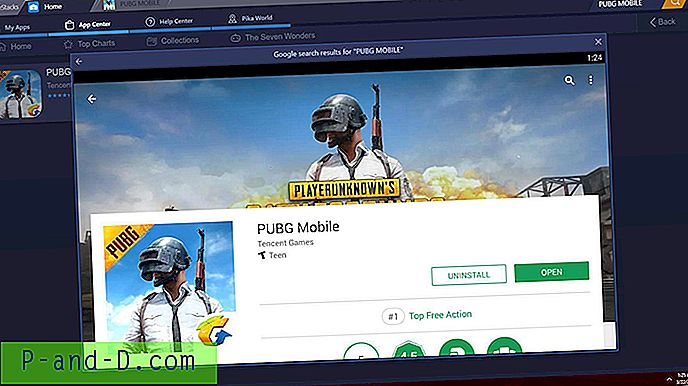
Bluestacks es el emulador de Android más popular para Windows y Mac. Es uno de los emuladores más equilibrados que tiene la combinación correcta de potencia, gráficos y procesamiento, lo que lo convierte en el emulador de Android más favorable para PC. Jugar PUBG en Bluestacks funcionará sin problemas ya que el emulador es lo suficientemente capaz de jugar juegos de gráficos altos. Aunque es preferible que su PC tenga buenas especificaciones que sean lo suficientemente capaces de manejar los gráficos. Sin embargo, el Bluestacks Emulator es el mejor y más confiable Cliente Android para jugar aplicaciones y juegos de Android en Windows y Mac.
¿Cómo instalar y usar Bluestacks?
1. Descargue BlueStacks en su PC.
2. Ejecute e instale la aplicación.
3. Abra la aplicación y abra Play Store.
4. Agregue su cuenta de Google
6. Busque el PUBG.
7. Descargue e instale la aplicación
8. Ejecute la aplicación y disfrute el juego en su computadora de forma gratuita. ¡Salud!
Descargar Bluestacks | Windows y Mac
6. MEmu Player
MEmu es otro emulador de Android popular para Windows. Es capaz de jugar juegos de alta gama en PC con la condición de que tenga los requisitos mínimos del sistema para que los MEmu Players funcionen sin problemas. El emulador ofrece buenas características que facilitan el juego en la PC. MEmu permite una alta personalización del mapeo del teclado, lo que facilita las necesidades de control de juegos de PUBG Mobile. El emulador puede habilitar la virtualización para su PC y también ofrece un gran rendimiento para gráficos integrados y dedicados. Necesita Windows 7 y superior con procesador de doble núcleo y tarjeta gráfica decente para manejar juegos como PUBG.
¿Cómo utilizar MEmu Player?
1. Descargue MEmu Player para Android. El software funciona incluso en PC con Windows de baja potencia.
2. Instale la aplicación en su PC.
3. Ahora haga clic en MEmu - Administrador de instancias múltiples.
4. Haga clic en Crear y deje que se complete el proceso.
5. Abra Play Store e inicie sesión con las credenciales de su cuenta.
6. Descargue e instale PUBG
7. Realizar los ajustes necesarios de control y resolución. ¡Hecho!
Descargar MEmu Player | Ventanas
7. Andy | Windows y Mac
Andy es un emulador un poco diferente para PC y Mac. Permite integrar su dispositivo más de cerca con la PC. Lo bueno de la aplicación es que se sincroniza en todos los dispositivos conectados, por lo que no es necesario transferir el progreso del juego. También puede transferir las aplicaciones desde el móvil al emulador sin problemas. Puede usar el teléfono como un joystick y disfrutar del móvil PUBG en la pantalla grande con su teléfono inteligente como controlador, lo que le ofrece una gran cantidad de UX para jugar.
Características de Andy
- Sincronizar datos entre computadoras de escritorio y dispositivos móviles
- Conecta Win / Mac con aplicaciones de Android para el lanzamiento, notificaciones push y almacenamiento
- Permite la descarga de aplicaciones desde cualquier navegador de escritorio directo a Andy OS
- Ejecuta casi todas las aplicaciones de Android en PC y Mac
- Configuración simple con soporte de joystick móvil.
8. LDPlayer
LDPlayer es un emulador diseñado para jugar juegos móviles en Windows. Juega juegos con teclado y mouse. El simulador te permite operar de forma simple y conveniente a tus oponentes. LD tiene una poderosa compatibilidad con varios tipos de juegos con control suave, operación estable y eficiente. Puede ejecutar múltiples juegos a la vez sin ningún proceso de matar.
Características de LDPlayer
- Optimizado para dispositivos de especificaciones medias.
- Puede ejecutar juegos pesados de Android de forma gratuita.
- Ofrece velocidad máxima con alto rendimiento
- Juego suave y control simple
Descargar LDPlayer | Ventanas
Conclusión : con los emuladores anteriores puedes jugar PUBG Mobile en Windows y Mac. Los emuladores funcionan bastante bien, pero es preferible que juegues en la computadora con el último hardware y software instalado para tener una experiencia de juego sin desorden. Tencent Gaming Buddy, que está especialmente diseñado para jugar PUBG incluso en PC de gama baja, es un emulador muy recomendable.
DigitBin no está afiliado con el juego o el software. Espero que la publicación haya sido útil. Comente a continuación para cualquier sugerencia o apoyo. ¡Salud!




